『言善信』Fiddler工具 — 15、使用Fiddler抓取HTTPS请求
1、Fiddler抓取HTTPS过程
- 第一步:Fiddler截获客户端发送给服务器的HTTPS请求,Fiddler伪装成客户端向服务器发送请求进行握手 。
- 第二步:服务器发回相应,Fiddler获取到服务器的CA证书, 用根证书(这里的根证书是CA认证中心给自己颁发的证书)公钥进行解密, 验证服务器数据签名, 获取到服务器CA证书公钥。
然后Fiddler伪造自己的CA证书(这里的CA证书,也是根证书,只不过是Fiddler伪造的根证书), 冒充服务器证书传递给客户端浏览器。(也就服务器发给客户端的证书被Fiddler留下了,伪造了一个证书发给客户端) - 第三步:与普通过程中客户端的操作相同,客户端根据返回的数据进行证书校验、生成密码
Pre_master、用Fiddler伪造的证书公钥加密,并生成HTTPS通信用的对称密钥enc_key。 - 第四步:客户端将重要信息传递给服务器,又被Fiddler截获。
Fiddler将截获的密文用自己伪造证书的私钥解开,获得并计算得到HTTPS通信用的对称密钥enc_key。
Fiddler将对称密钥用服务器证书公钥加密传递给服务器。 - 第五步:与普通过程中服务器端的操作相同,服务器用私钥解开后建立信任,然后再发送加密的握手消息给客户端。
- 第六步:Fiddler截获服务器发送的密文,用对称密钥解开,再用自己伪造证书的私钥加密传给客户端。
- 第七步:客户端拿到加密信息后,用公钥解开,验证HASH。握手过程正式完成,客户端与服务器端就这样建立了”信任“。
2、拓展:SSL/TLS证书握手原理
普及下SSL/TLS证书握手原理,SSL/TLS证书分为单向认证和双向认证,通过下面的两张图可以简单的了解一下原理。
单向认证:
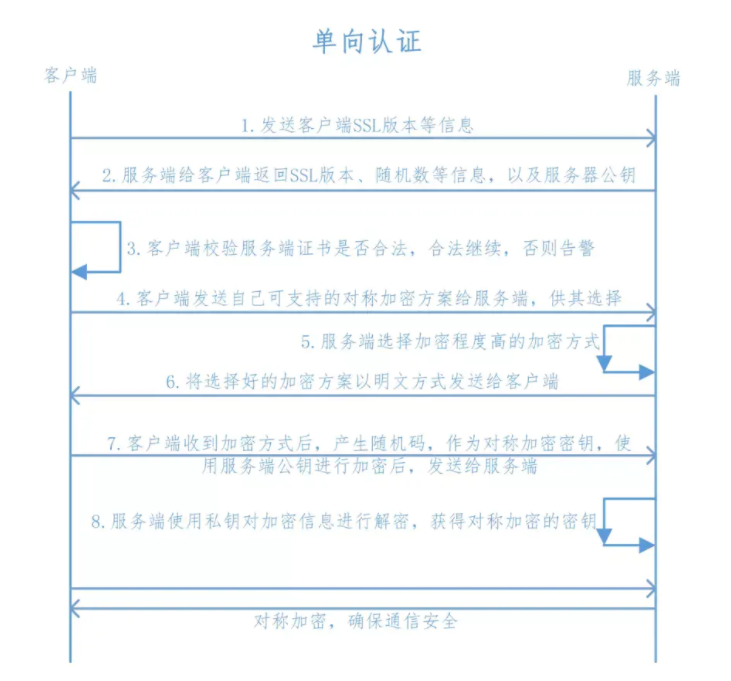
双向认证:

3、Fiddler抓取HTTPS原理总结
Fiddler在之后的正常加密通信过程中,如何在服务器与客户端之间充当第三者呢?
服务器—>客户端:Fiddler接收到服务器发送的密文,用对称密钥解开,获得服务器发送的明文。再次加密,发送给客户端。
客户端—>服务端:客户端用对称密钥加密,被Fiddler截获后,解密获得明文。再次加密,发送给服务器端。由于Fiddler一直拥有通信用对称密钥enc_key, 所以在整个HTTPS通信过程中,信息对其透明。
4、Fiddler抓取HTTPS设置
因为Fiddler是一个HTTP代理服务,它位于客户端和服务器端之间,而安装好Fiddler的只可以对HTTP协议进行抓包。
如果需要对HTTPS的协议进行抓包分析,就需要对Fiddler工具进行配置,使得Fiddler工具也可以抓到HTTPS协议的包。
如果没有进行任何的配置就想用Fiddler来抓包分析是实现不了的,即使抓出来也是看不懂的加密内容。因为没有受信任的Fiddler根证书,不能让客户端相信Fiddler伪造的CA证书,从而得到Pre_master。
步骤1:配置证书
Tools菜单 —> Options... —> HTTPS —> 勾选Decrypt HTTPS traffic
如下图:
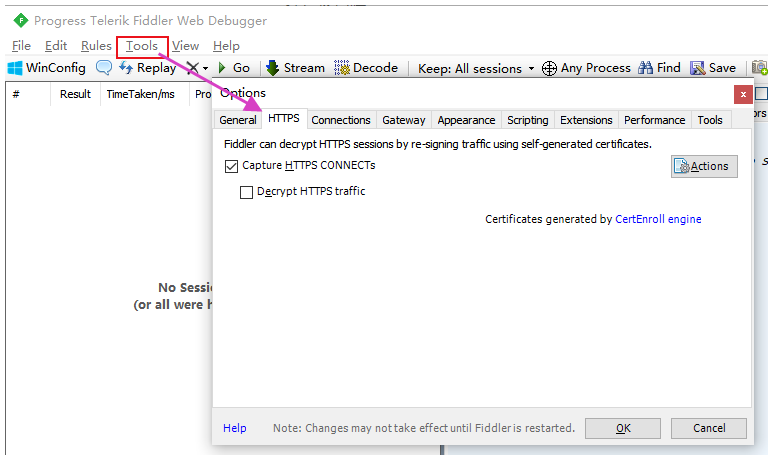
说明:
勾选Decrypt HTTPS traffic选项:意思是解密HTTPS流量(请求)。
然后会弹出一个对话框,如下图:
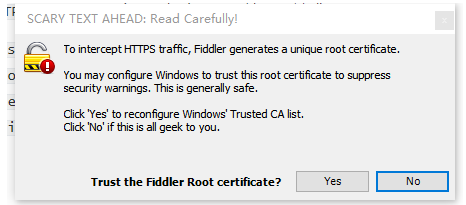
意思是:为了能够拦截HITTPS通信,Fiddler生成了唯一的根证书。您可以将Windows配置为信任此根证书,以禁止显示安全警告。单击“是”以重新配置Windows的受信任CA列表。
然后接着弹出对话框如下:点击是,确认安装此证书。
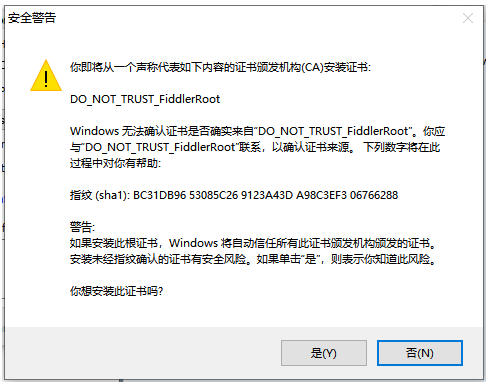
是否确认将证书添加到计算机根目录列表?点击是。
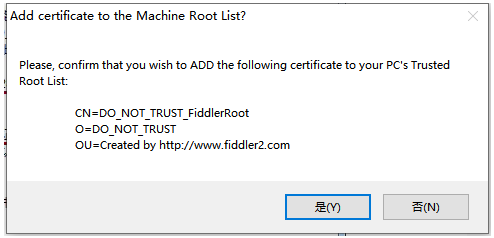
最后提示:成功将Fiddler的根证书添加到计算机根列表中。
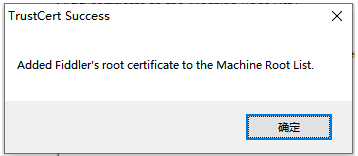
步骤2:勾选设置
当勾选Decrypt HTTPS traffic选项的时候,会提示你安装证书,安装好证书之后,HTTPS选项界面如下:

我们在继续勾选Ignore server certificate errors (unsafe)选项:忽略服务器证书错误(不安全)。
之后点击OK就可以抓取HTTPS的请求了(我试过了不需要重启)。
5、查看证书是否安装成功
方式一:
点击Tools菜单 —> Options... —> HTTPS —> Actions
选择第三项:Open Windows Certificate Manager打开Windows证书管理器。
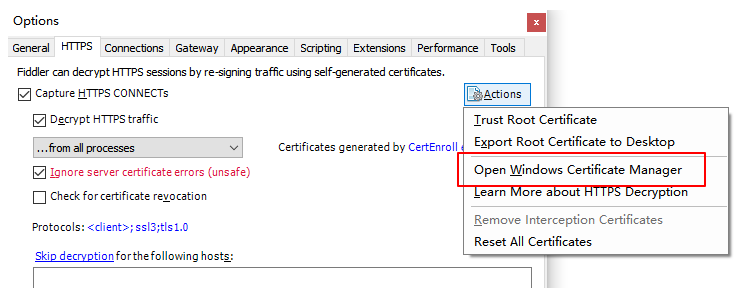
打开Windows证书管理器,选择操作—>查看证书,在搜索框中输入Fiddler来查看证书。
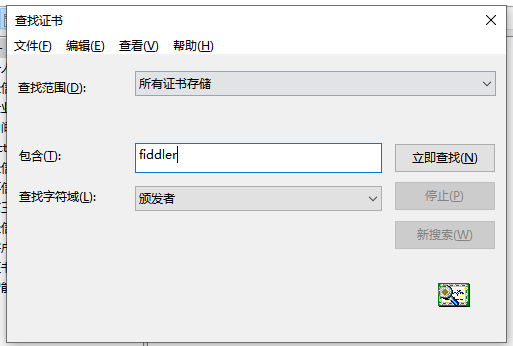
查看结果:
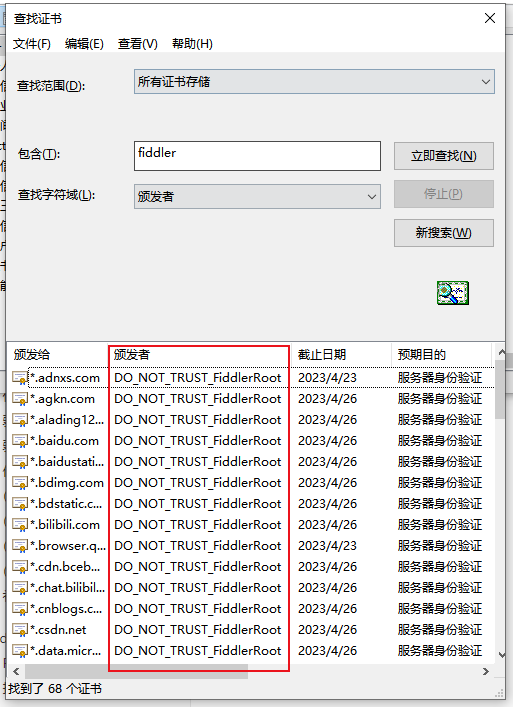
然后可以选择一个证书,进行打开、删除、导出等操作。
方式二:
WIN+R打开电脑命令提示符,输入certmgr.msc并回车,打开Windows证书管理器。
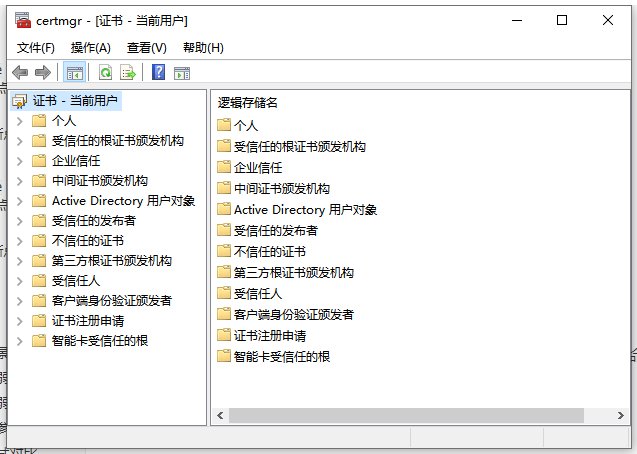
然后选择操作 —> 查看证书,之后的步骤同上。
6、HTTPS选项界面说明
HTTPS选项界面如下:
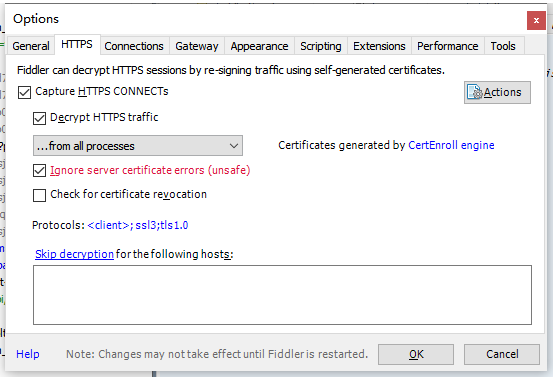
详细说明:
Fiddler can decrypt HITTPS sessions by re-signing traffic using self-generated certificates.
Fiddler可以使用自行生成的证书对流量进行重新签名,从而对HITTPS会话进行解密。Capture HTTPS CONNECTs:建立HTTPS连接通信。
这个就是我们之前常看到有tunnel to...443请求的原因,他是HTTPS建立通信时候所发出的请求。
我们使用Rules菜单 —>Hide CONNECTs操作,把这些请求隐藏了。Decrypt HTTPS traffic:解密HTTPS请求。- 下拉列表
from all processes: 抓取所有的HTTPS程序, 包括本机和手机 。
from browsers only: 只抓取浏览器中的HTTPS请求。
from non-browsers only: 只抓取除了浏览器之外的所有HTTPS请求。
from remote clients only: 抓取远程的客户端的HTTPS,可以代表手机。 Ignore server certificate errors (unsafe):忽略服务器证书错误(不安全)
一般勾选上。check for certificate reyocation:检查证书吊销。Certificates generated by CertEnroll engine:由CertEnroll引擎生成的证书。Skip decryption for the following hosts:跳过以下主机的解密。Actions:Trust Root Certificate:信任根证书。Export Root Certificate to Desktop:将根证书导出到桌面。Open Windows Certificate Manager:打开Windows证书管理器。Learn More about HTTPS Decryption:了解有关HTTPS解密的更多信息。Remove Interception Certificates:删除拦截证书。Reset All Certificates:重置所有证书。
7、无法抓取HTTPS请求
我们在完成上面Fiddler配置后,还是无法抓取HTTPS请求。
我们可以点击Tools菜单 —> Options... —> HTTPS —> Actions。
选择最后一个选项Reset All Certificates:重置所有证书。
提示:Fiddler将删除所有拦截证书,并重新创建新的根证书以用于解密流量。
选择确定。
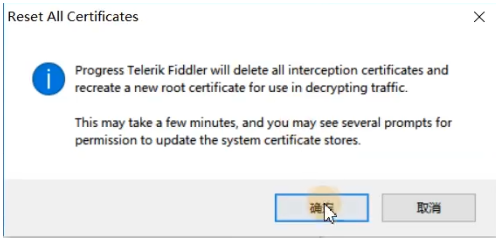
确定是否删除证书:选择是。

提示:Fiddler生成的证书已从“当前用户”存储中删除。

点击确定。之后Fiddler会自动弹出证书的安装,同上面第4点的步骤一。
如果还不行,可以再点击第一个选项Trust Root Certificate:信任根证书。
之后会安装一些Fiddler的相关证书,这样基本上可以解决Fiddler无法抓取HTTPS请求的情况。
8、Firefox浏览器中捕获HTTPS请求
Google浏览器和IE浏览器默认使用的网络代理是系统代理,当Fiddler开启后,会自动替换掉系统代理,这样Google浏览器和IE浏览器自动就可以抓取到HTTPS的请求。
Firefox浏览器与其它浏览器有所不同,它默认不使用系统代理,该浏览器需要自己设置代理和安装证书,Fiddler才可以抓到HTTPS。
(1)查看Firefox浏览器的网络代理
选择Firefox右上角三条横线 —> 选项 —> 网络设置(版本不同位置不同,有的在高级里,有的在常规里)
点击“设置”,出现如下界面:
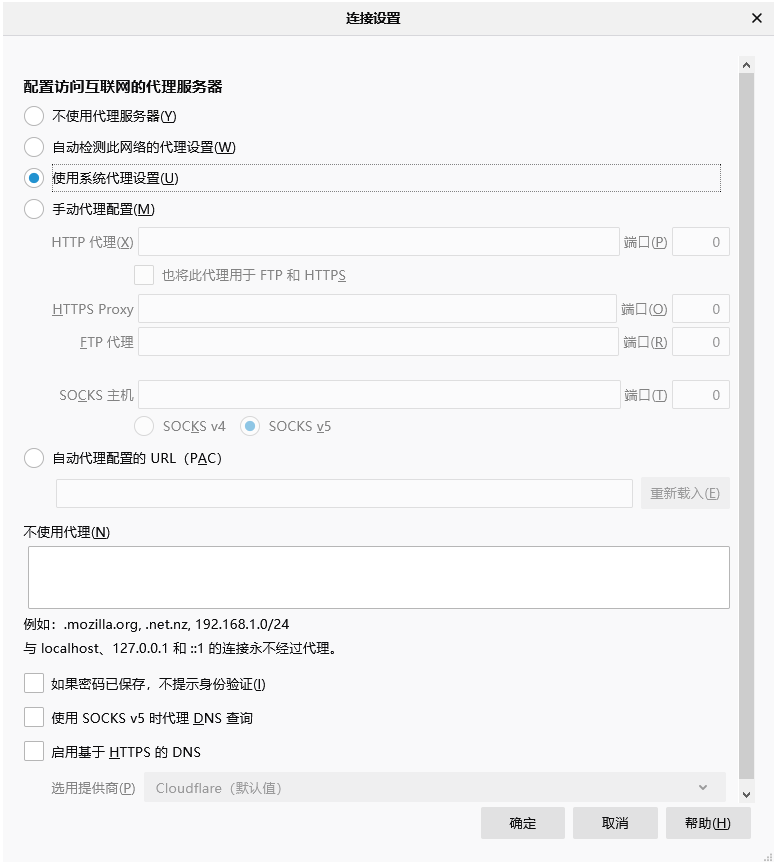
提示:新版本默认选择使用系统代理设置,旧版本自己查看一下,不是的话修改一下。
这样的话,我们就可以进行HTTP请求的抓取了。(注意不是HTTPS请求)
我们也可以进行手动代理配置,要配置成Fiddler一样的地址和端口(请看Fiddler中Connections选项中的配置)
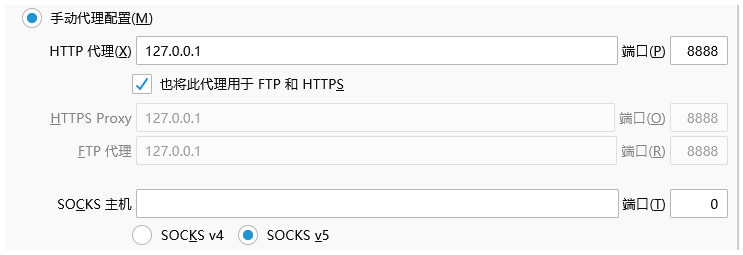
(2)配置Firefox浏览器的Fiddler证书
我们可以先通过Fiddler配置好抓取Google浏览器HTTPS请求,这样的话Fiddler证书已经安装在本机电脑中了。
新版本的Firefox浏览器,当我们打开浏览器的时候,Firefox会自动弹出页面,需要确认Fiddler证书。
我们点击高级,选择信任该证书即可。
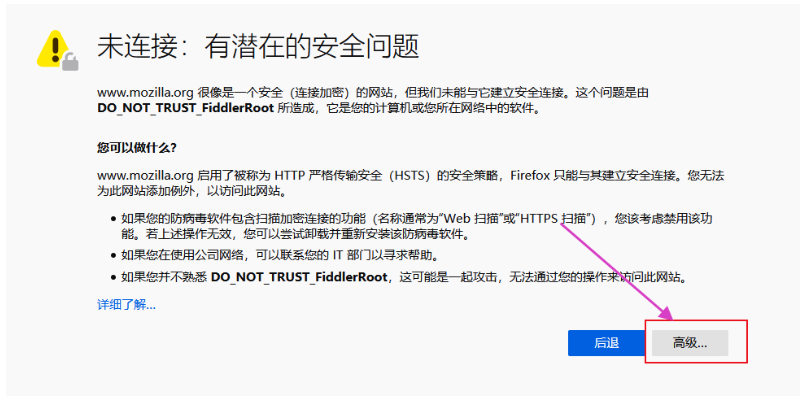
现在我们就可以使用Fiddler抓取Firefox浏览器的HTTPS请求了。
补充:如果是旧版本的Firefox浏览器。
步骤1:我们需要点击Tools菜单 —> Options... —> HTTPS —> Actions。
步骤2:选择第二项Export Root Certificate to Desktop:将根证书导出到桌面。
步骤3:然后选择Firefox右上角三条横线 —> 选项 —> 证书(版本不同位置不同,有的在高级里,有的在隐私与安全里)
步骤4:点击“查看证书”,点击导入证书,如下图:
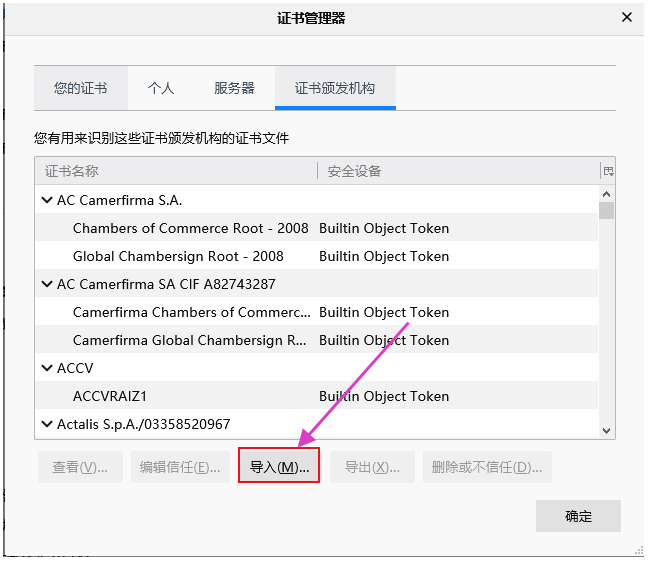
步骤5:选择并打开文件后,会弹出个框,勾选三个选项,点击确定,完成配置。
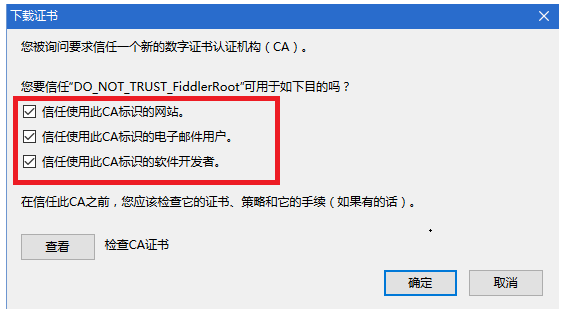
步骤6:可以抓取Firefox浏览器发出的HTTPS请求了。如果不行重启Firefox浏览器和Fiddler试试。
9、总结:
无论什么浏览器,需要抓取HTTPS请求,都需要确保:
- 确保浏览器使用网络是系统代理(主要就是把系统代理替换成Fiddler代理)。
- 确保正确安装好Fiddler证书。
这样Fiddler就可以抓取到任何浏览器发送的HTTPS请求了。
『言善信』Fiddler工具 — 15、使用Fiddler抓取HTTPS请求的更多相关文章
- 『言善信』Fiddler工具 — 16、使用Fiddler抓取移动端App请求
目录 1.抓取Android移动端App请求 2.抓取IOS移动端App请求 3.总结: 1.抓取Android移动端App请求 前提: 因为Fiddler抓包的原理就是通过代理,所以确保被测终端要和 ...
- 『言善信』Fiddler工具 — 1、Fiddler介绍与安装
目录 1.Fiddler简介 2.Fiddler功能 3.Fiddler工作原理 (1)先来了解一下B/S架构 (2)Fiddler工作原理 (3)Fiddler工作原理进阶说明 (4)以Google ...
- 『言善信』Fiddler工具 — 2、HTTP请求内容详解
目录 1.HTTP协议介绍 2.使用Fiddler抓取一个请求 3.НТТP请求报文 (1)НТТP请求报文说明 (2)请求行 (3)请求头(Request Header) (4)请求体 4.НТТР ...
- 『言善信』Fiddler工具 — 4、Fiddler面布局详解【工具栏】
目录 (一)工具栏详细介绍 1.第一组工具: 2.第二组工具: 3.第三组工具: 4.第四组工具: (二)工具栏使用说明 1.Fiddler修改代理端口: 2.过滤Tunnel to...443请求链 ...
- 『言善信』Fiddler工具 — 3、Fiddler界面布局详解【菜单栏】
目录 (一)Fiddler界面布局介绍 (二)菜单栏 1.File文件菜单: 2.Edit编辑菜单: 3.Rules规则菜单: 4.Tools工具菜单: 5.View视图菜单: 6.Help帮助菜单: ...
- 『言善信』Fiddler工具 — 6、Fiddler界面布局详解【命令行和状态栏】
目录 1.命令行 2.状态栏 1.命令行 命令行在Fiddler的左下方的黑色窗口,也叫QuickExec,可以调用 Fiddler的内置命令. 这一系列内置的函数用于筛选和操作会话列表中的sessi ...
- 『言善信』Fiddler工具 — 5、Fiddler界面布局详解【会话列表】
目录 1.会话列表说明 2.会话列表不同颜色的含义 3.会话列表图标说明 4.会话列表应用设置 (1)给Fiddler会话列表增加IP列 (2)添加自定义列 (3)添加完成请求时间 (4)其他操作 1 ...
- 『言善信』Fiddler工具 — 9、Fiddler自动响应器(AutoResponder)详解
目录 1.AutoResponder介绍 2.AutoResponder界面说明 (1)选项: (2)按钮: (3)Rule Editor(规则编辑): (4)test(测试): (5)规则框: 1. ...
- 『言善信』Fiddler工具 — 14、使用Fiddler进行弱网测试
目录 1.什么是弱网测试 2.弱网环境的影响 3.弱网环境测试场景 4.使用Fiddler进行弱网测试 (1)Fiddler模拟弱网环境 (2)设置弱网的参数 (3)进行弱网测试对比 (4)恢复设置 ...
随机推荐
- ppt技巧--字体变化
常见字体搭配 Nordri Tools
- spring boot的ComponentScan和ServletComponentScan注解
ComponentScan 这个注解可以扫描带@Component的类.众所皆知,@RestController和@Configuration和@Service和@Configuration等都有带C ...
- Catalan数以及相关性质的证明
\(Catalan\) 数相关证明 Mushroom 2021-5-14 \(Catalan\)数的定义 给定一个凸\(n + 1\)边形, 通过在内部不相交的对角线,把它划分成为三角形的组合,不同的 ...
- File & Directory
新开一节IO(Input/Output)的用法. 这节主要讲一下操作文件和文件目录的两个静态类:File 和 Directory. 在进入正题之前,先理解一下相对路径和绝对路径这两个概念: 绝对路径, ...
- 比物理线程都好用的C++20的协程,你会用吗?
摘要:事件驱动(event driven)是一种常见的代码模型,其通常会有一个主循环(mainloop)不断的从队列中接收事件,然后分发给相应的函数/模块处理.常见使用事件驱动模型的软件包括图形用户界 ...
- 判断标准I/O的缓冲区类型
#include <stdio.h> void pr_stdio(const char *, FILE *); int main() { FILE *fp; fputs("ent ...
- 详解Redis中两种持久化机制RDB和AOF
redis是一个内存数据库,数据保存在内存中,但是我们都知道内存的数据变化是很快的,也容易发生丢失.幸好Redis还为我们提供了持久化的机制,分别是RDB(Redis DataBase)和AOF(Ap ...
- 【BUAA软工】软件案例分析
项目 内容 课程:2020春季软件工程课程博客作业(罗杰,任健) 博客园班级链接 作业:BUAA软件工程结对编程项目作业 作业要求 课程目标 学习大规模软件开发的技巧与方法,锻炼开发能力 作业目标 个 ...
- 华为eNSP模拟器— telnet实验
华为eNSP模拟器-telnet实验 一.实验一 路由交换之间实现telnet登陆 实验拓扑 实验目的: 路由器作为 telnet 服务器 交换机作为客户端去连接路由器 实验步骤: 路由器配置 < ...
- 013.Ansible Playbook include
一 include 当项目越大,tasks越多的时候.如果将多有的task写入一个playbook中,可读性很差,就需要重新组织playbook 可以把一个playbook分成若干份晓得palyboo ...
